- Müəllif Jason Gerald [email protected].
- Public 2024-01-18 19:52.
- Son dəyişdirildi 2025-01-23 12:06.
iPhone istifadə edilə bilən müxtəlif zəng melodiyaları (zəng melodiyaları) ilə təchiz edilmişdir. Varsayılan zəng melodiyasını dəyişə və fərqli kontaktlara zəng melodiyaları təyin edə bilərsiniz. Bildirişlər (xəbərdarlıq) üçün siqnal səsini də dəyişə bilərsiniz. İTunes istifadə edərək iPhone -a zəng melodiyaları əlavə edə bilərsiniz. Zəng melodiyaları iTunes Mağazasından əldə edilə bilər və ya səs fayllarından özünüz edilə bilər.
Addım
Metod 1 /4: iPhone ilə Zəng Səsinin dəyişdirilməsi
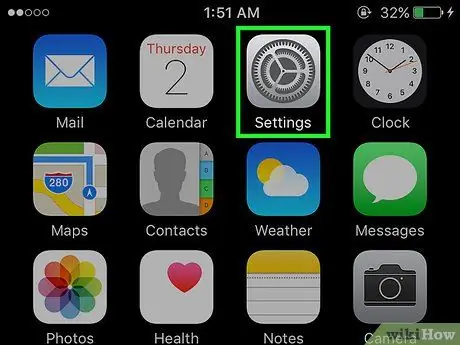
Addım 1. "Ayarlar" tətbiqini açın
"Ayarlar" tətbiqində zəng melodiyasını və bildiriş səsini dəyişə bilərsiniz.
Xüsusi bir əlaqə üçün zəng melodiyası qurmaq istəyirsinizsə, növbəti bölməni oxuyun
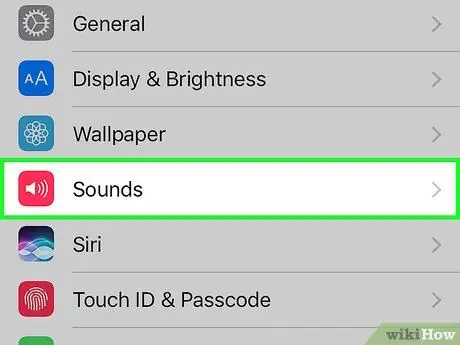
Addım 2. "Səslər" seçimini seçin
Bu, iPhone səslərini idarə edən yeni bir menyu açacaq.
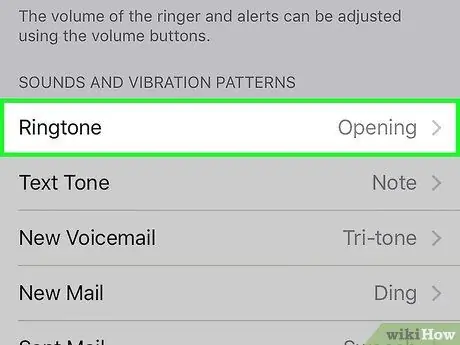
Addım 3. Mövcud melodiyaları görmək üçün "Zəng melodiyasına" vurun
IPhone -da quraşdırılmış bütün zəng melodiyaları menyuda göstəriləcək. İTunes və ya iTunes Mağazasından əlavə edilən melodiyalar menyunun yuxarısında görünəcək. Köhnə iPhone -da mövcud olan zəng melodiyalarını tapmaq üçün "Klassik" kateqoriyasına vurun.
- Kompüterdə iTunes istifadə edərək istənilən mahnını zəng melodiyasına çevirə bilərsiniz. Daha çox məlumat üçün bu məqaləni oxuyun.
- Zəng melodiyası siyahısının yuxarısındakı "Mağaza" seçiminə toxunduqda iTunes Mağazası açılacaq. İTunes Mağazasında yeni zəng melodiyaları ala bilərsiniz.
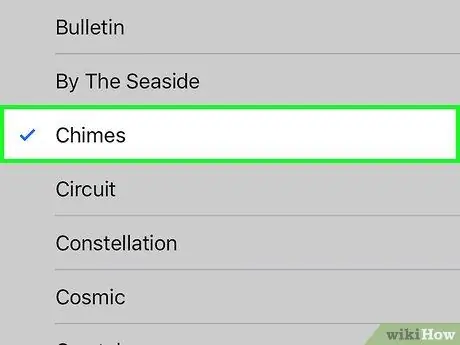
Addım 4. Zəng melodiyası seçin
Zəng melodiyasına toxunmaq bir önizləmə oynayacaq və onu seçəcəkdir. İstifadə etmək istədiyiniz melodiyanı seçdikdən sonra "Səs" menyusuna qayıda bilərsiniz.
Zəng melodiyasından istifadə etmək əvəzinə zəng melodiyası kimi siqnal tonundan istifadə edə bilərsiniz. Xəbərdarlıq tonlarının siyahısını tapmaq üçün ekranı aşağı sürüşdürün
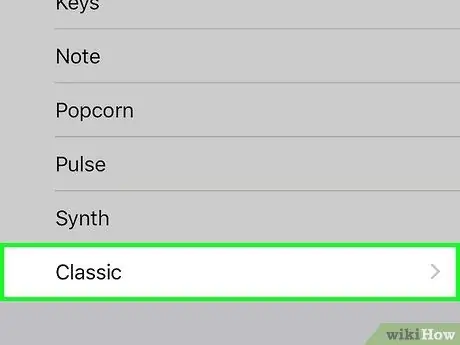
Addım 5. Uyarı tonunu dəyişdirmək üçün fərqli bildiriş növlərinə toxunun
Fərqli sistem funksiyalarının fərqli siqnal tonları da olacaq. Funksiyaya toxunmaq yeni bir səs qurmağa imkan verir. Köhnə iPhone'larda mövcud olan siqnal tonlarını tapmaq üçün siqnal səsləri siyahısının altındakı "Klassik" kateqoriyasına vurun.
- Bir kompüterdə iTunes istifadə edərək yeni bildiriş səsləri əlavə edə və ya iTunes Mağazasında satın ala bilərsiniz. Daha çox məlumat üçün bu məqaləni oxuyun. IPhone -a əlavə edilmiş siqnal səsləri ümumiyyətlə siyahının başında görünür. Ancaq istədiyiniz səsi seçərkən "Zəng melodiyası" bölməsinə keçməyiniz lazım ola bilər.
- Bütün tətbiqlər xəbərdarlıq tonunu dəyişdirməyə imkan vermir. Bu yazıda istədiyiniz seçimi tapmasanız, "Ayarlar" tətbiq menyusunu yoxlaya bilərsiniz. Bununla birlikdə, müəyyən tətbiqlər üçün xəbərdarlıq tonunu dəyişə bilməyəcəksiniz.
Metod 2 /4: Kontaktlara Zənglər Qurmaq

Addım 1. "Əlaqə" tətbiqini açın
"Kontaktlar" tətbiqində saxlanılan hər hansı bir kontakta xüsusi zəng melodiyası təyin edə bilərsiniz. Tətbiq "Əlavələr" adlı bir qovluqda (qovluqda) ola bilər.
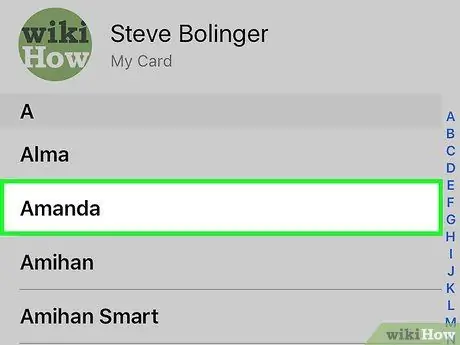
Addım 2. Zəng melodiyasını dəyişdirmək üçün istədiyiniz əlaqəyə toxunun
Bu əlaqə məlumatlarını göstərəcəkdir.
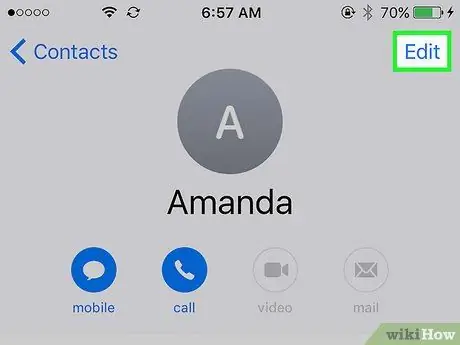
Addım 3. "Redaktə et" düyməsinə vurun
Müxtəlif əlaqə sahələri görünəcək.
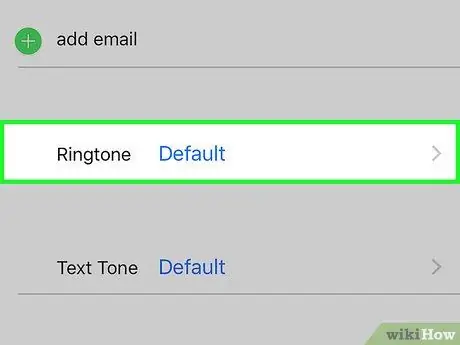
Addım 4. "Zəng melodiyası" seçiminə toxunun və istifadə etmək istədiyiniz melodiyanı seçin
Bu menyudan zəng melodiyasının seçilməsi iPhone -dakı "Səslər" menyusundan zəng melodiyasının seçilməsi ilə eynidir. Kompüterinizdən əlavə edilən bütün zəng melodiyaları siyahının başında görünəcək. Mövcud xəbərdarlıq tonlarını seçmək üçün ekranı aşağıya çəkə bilərsiniz.
Metod 3 /4: Zəngləri iTunes -dan iPhone -a göndərmək
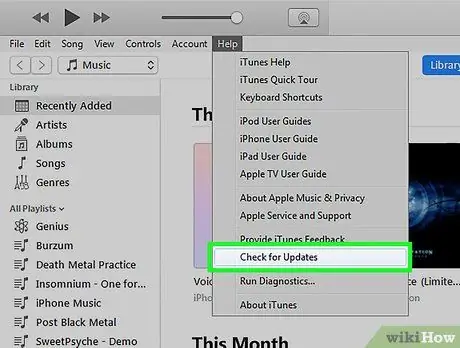
Addım 1. İTunes -un ən son versiyasının kompüterdə quraşdırıldığından əmin olun
Zəng melodiyası faylını iPhone -a göndərmək üçün iTunes -dan istifadə edəcəksiniz. İTunes -un son versiyası, melodiya fayllarının göndərilməsini iTunes -un əvvəlki versiyalarından daha asan edir. Buna görə iTunes -un ən son versiyasına sahib olduğunuzdan əmin olun və aşağıdakı adımları yerinə yetirin:
- Windows üçün - alt="Image" düyməsini basın və "Help" menyusunu basın. Mövcud iTunes yeniləmələrini yükləmək və quraşdırmaq üçün "Yeniləmələri yoxlayın" seçimini seçin.
- Mac üçün - "iTunes" menyusunu vurun və "Yeniləmələri yoxla" seçimini seçin.
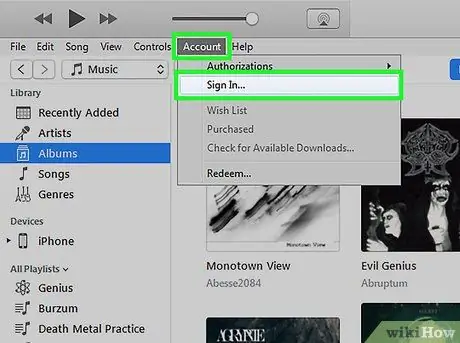
Addım 2. Apple ID -ə daxil olun
Zəng melodiyası almaq üçün istifadə etdiyiniz Apple ID -yə daxil olduğunuzdan əmin olun. Pəncərənin sağ üst hissəsindəki profil düyməsini basın və hesabınıza daxil olun.
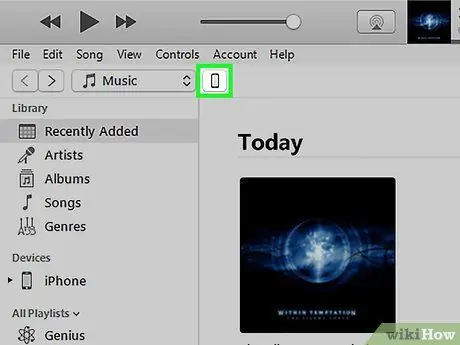
Addım 3. iPhone -u kompüterə qoşun
Bir müddət gözlədikdən sonra iTunes -da düymələr satırının yuxarısında iPhone -un kompüterə bağlı olduğunu bildirən bir bildiriş görəcəksiniz.
Daha əvvəl heç bir kompüteri iPhone -a bağlamamısınızsa, qısa bir quraşdırma prosesi etməyiniz istənəcəkdir
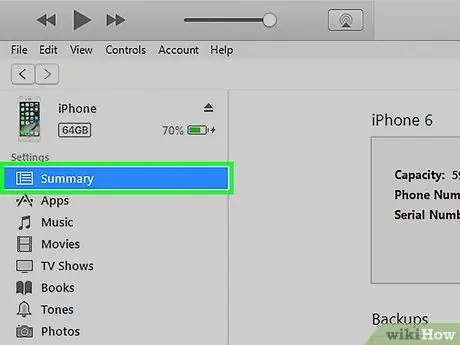
Addım 4. iPhone seçin və "Xülasə" seçimini basın
Bu iPhone detallarını açacaq.
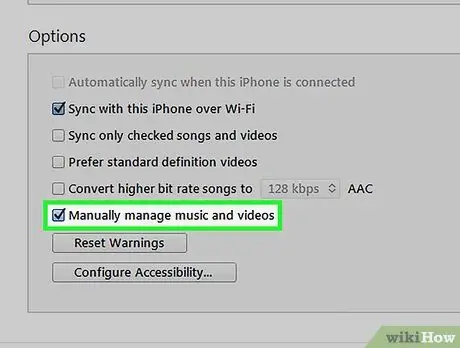
Addım 5. "Musiqi və videoları əl ilə idarə et" qutusunu işarələyin və "Tətbiq et" düyməsini basın
Bu, iPhone -a asanlıqla melodiyalar əlavə etməyə imkan verəcəkdir.
Daha əvvəl iPhone'unuza başqa bir kompüterdən məlumat göndərmisinizsə, yeni kompüterdən məlumat göndərməzdən əvvəl həmin kompüterdən göndərilən məlumatları silməlisiniz. Bir anda yalnız bir kompüterdən məlumat göndərə bilərsiniz
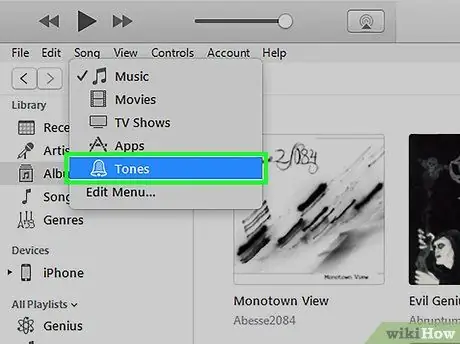
Addım 6. "düyməsini basın
İTunes -un yuxarısında ".." seçin və "Tonlar" seçimini seçin. Bu, iPhone -a göndərilə bilən kompüterdə saxlanılan bütün zəng melodiyalarını göstərəcəkdir.
- İTunes -da bir zəng melodiyası almısınızsa, ancaq siyahıda tapa bilmirsinizsə, profil düyməsini basın və "Alındı" seçimini seçin. Bundan sonra, "Satın Alınan" ekranındakı "Zənglər" sekmesini seçin və göndərmək istədiyiniz melodiyanı tapın. Kompüterinizə yükləmək istədiyiniz melodiyanın yanındakı iCloud düyməsini basın.
- Kompüterə icazə verməyiniz istənirsə, "Mağaza" menyusuna basın (tapa bilmirsinizsə alt="Şəkil" düyməsini basın) və "Bu Kompüterə Səlahiyyət Ver" seçimini seçin. Bundan sonra, Apple ID -yə daxil olmağınız xahiş olunacaq. Bir anda beş kompüterə icazə verə bilərsiniz. Kompüterinizə icazə verdikdən sonra iTunes -da satın alınan bütün faylları yükləyə bilərsiniz.
- İTunes -da saxlanılan musiqi fayllarından zəng melodiyaları yarada bilərsiniz. IPhone -a göndərilə bilən öz melodiyalarınızı necə düzəltmək barədə daha çox təlimat üçün bu yazını oxuyun.
- İnternetdən bir M4R faylı yükləmisinizsə, onu "Tonlar" kolleksiyanıza əlavə etmək üçün iTunes pəncərəsinə sürükləyə bilərsiniz. M4R, iTunes zəng melodiyası formatıdır.
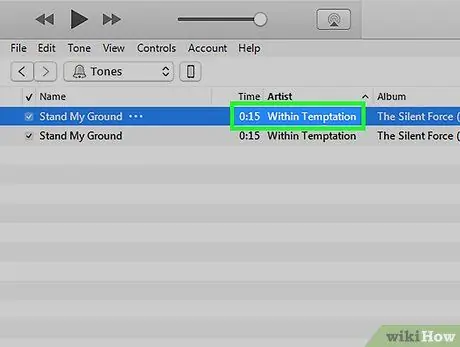
Addım 7. iPhone -a göndərmək istədiyiniz melodiyanı vurun və sürükləyin
Pəncərənin sol tərəfində iPhone menyusunun göründüyünü görəcəksiniz.
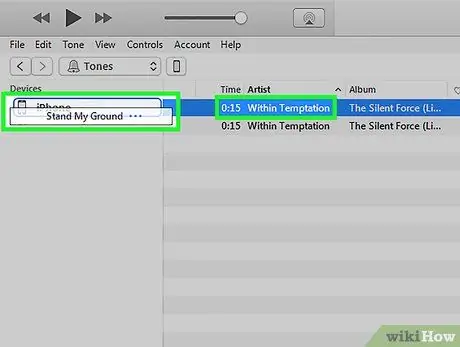
Addım 8. Zəng melodiyasını pəncərənin sol tərəfindəki iPhone menyusuna sürükləyin
Fayl dərhal iPhone -a göndəriləcək.
Metod 4 /4: Zəng melodiyası parametrlərində yaranan problemlərin aradan qaldırılması
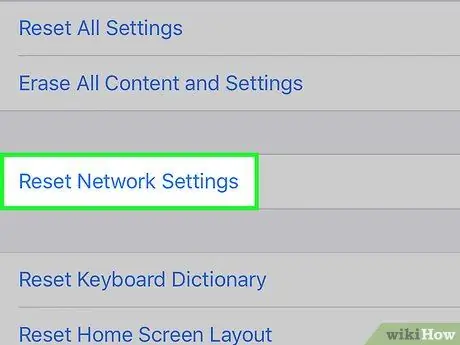
Addım 1. Zəng melodiyası dəyişməzsə iPhone şəbəkə parametrlərini yenidən qurun
Bəzi istifadəçilər zəng melodiyalarının bir müddət sonra avtomatik olaraq orijinal melodiyalarına qayıtdıqlarını bildirmişlər. Bu, iPhone -un yeni zəng melodiyasından istifadə etdiyini göstərməsinə baxmayaraq baş verir. Şəbəkə parametrlərini sıfırlayaraq bu problemi həll edə bilərsiniz. Bu addım məlumatlarınızı silməyəcək. Bununla birlikdə, simsiz şəbəkə məlumatlarını (simsiz) yenidən daxil etməlisiniz.
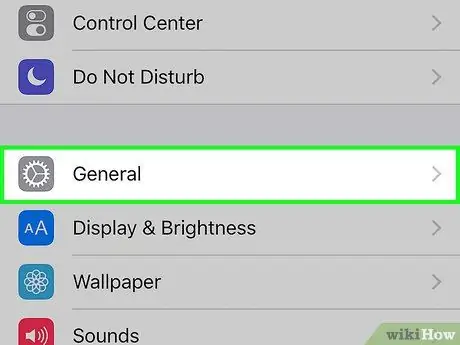
Addım 2. "Ayarlar" tətbiqini açın və "Ümumi" seçimini seçin
Bu, ümumi iPhone parametrlərini açacaq.
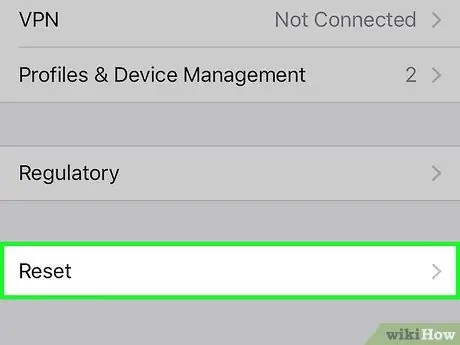
Addım 3. Ekranı aşağı çəkin və "Sıfırla" seçiminə toxunun
Müxtəlif sıfırlama variantları görünəcək.
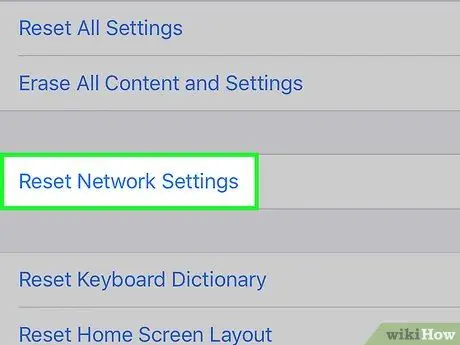
Addım 4. "Şəbəkə Ayarlarını Sıfırla" seçiminə toxunun və iPhone -u sıfırlamaq istədiyinizi təsdiq edin
Sizdən iPhone parolunuzu daxil etməyiniz tələb oluna bilər. Sıfırlama prosesində iPhone avtomatik olaraq sönəcək və açılacaq.
Addım 5. Zəng melodiyasını yenidən sınayın
Əvvəllər atılan addımlar ümumiyyətlə zəng melodiyası və ya bildirişlə bağlı problemi həll edəcək.






